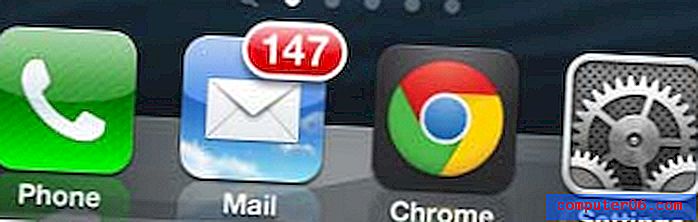So machen Sie Text in Word 2013 hochgestellt
Word 2013 kann viele verschiedene Arten von Informationen enthalten, die viele verschiedene Arten der Formatierung erfordern. Unabhängig davon, ob Sie einen Bericht für einen Englischkurs schreiben oder ein mathematisches Problem lösen, gibt es viele mögliche Formatierungen, die Sie möglicherweise verwenden müssen. Ein häufig angewendeter Formatierungstyp für Zahlen ist die Verwendung kleiner Zahlen, die in einer Zeile Ihres Dokuments über der Grundlinie schweben. Diese Zahlen repräsentieren typischerweise quadratische oder gewürfelte numerische Operationen.
Word 2013 verwendet eine Formatierungsoption namens Superscript, um dieses Erscheinungsbild zu erzielen. Unsere Anleitung unten führt Sie durch die Schritte zum Auswählen von Text in Ihrem Dokument und zum Anwenden der hochgestellten Formatierung auf diesen Text.
Formatieren von Text als hochgestellt in Word 2013
Die folgenden Schritte zeigen Ihnen, wie Sie ein Textstück in Word 2013 auswählen und hochgestellt formatieren. Der formatierte Text wird am oberen Rand der Zeile, auf der er sich befindet, kleiner und vertikal ausgerichtet angezeigt. Sie können die hochgestellte Formatierung auf dieselbe Weise entfernen, wie Sie sie in den folgenden Schritten hinzufügen.
Schritt 1: Öffnen Sie Ihr Dokument in Word 2013.
Schritt 2: Wählen Sie mit der Maus den Text aus, der hochgestellt formatiert werden soll.

Schritt 3: Klicken Sie oben im Fenster auf die Registerkarte Home .
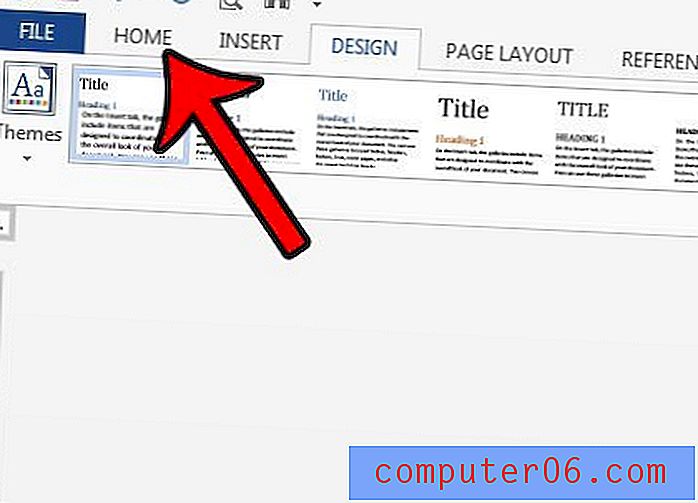
Schritt 4: Klicken Sie im Bereich Schriftart des Menübands auf die Schaltfläche Hochgestellt.
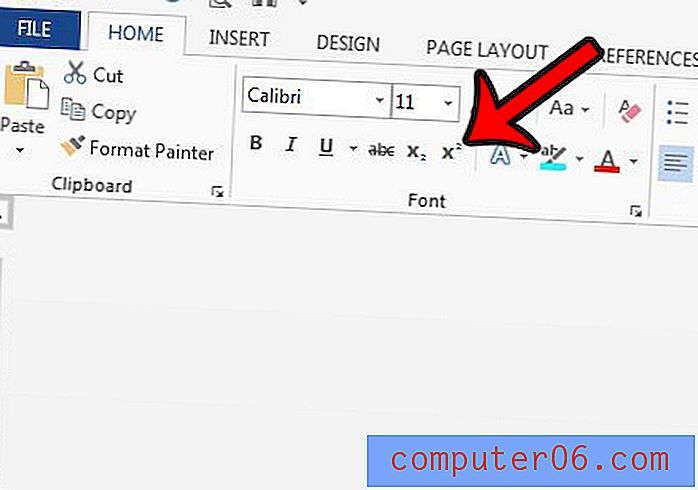
Ihr hochgestellter Text sieht wie die "3" im Bild unten aus.
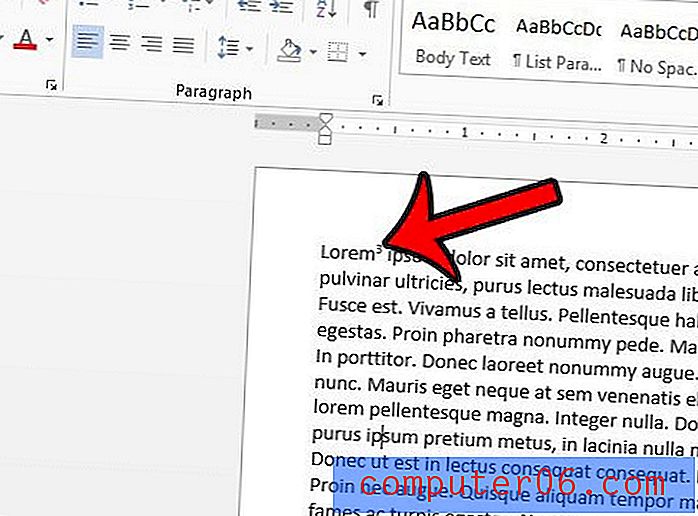
Manchmal werden Sie feststellen, dass auf ein Dokument oder einen Teil eines Dokuments so viele Formatierungen angewendet werden, dass es schwierig ist, es zu entfernen. In solchen Situationen ist es möglicherweise besser, die gesamte Formatierung zu entfernen. Erfahren Sie, wie Sie alle Formatierungen aus einer Auswahl in Word 2013 entfernen und mit Text beginnen, der die Standardformatierung für das Dokument verwendet.